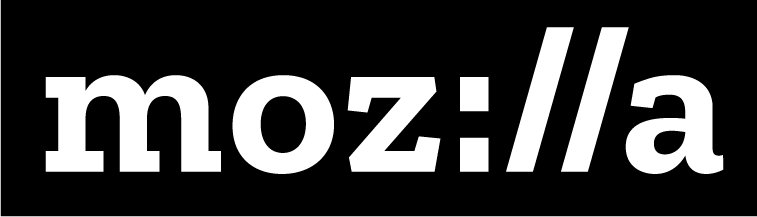Faça amigos com o seu Navegador

Descrição
Um navegador de Internet, também conhecido como navegador web ou simplesmente navegador, é um programa de software que você usa para acessar a Internet e visualizar páginas web em seu computador. Você pode pensar em seu navegador como sua porta de entrada para a Internet. Os participantes refletirão sobre as ferramentas que eles usam para navegar em um site e aproveitar seus conhecimentos existente.
Objetivos da Aprendizagem
- Descrever a diferença entre um navegador web e um mecanismo de pesquisa
- Localizar as principais ferramentas de um navegador web
- Rotular partes de uma página web
- Navegar em um site
Tempo Necessário
30 a 45 minutos dependendo do tamanho do grupo.
Público-alvo
Pode ser adaptado para públicos de 13 anos ou mais; com níveis variados de experiência com a web.
Materiais
- Notas autoadesivas
- Papel e lápis
- Notebook com conexão à Internet
Habilidades de Alfabetização Web
- Navegação
- Sintetização
Habilidades do Século XXI
- Colaboração
- Comunicação
Ganhando Emblemas Digitais
Os emblemas digitais capturam a evidência e são a demonstração do conhecimento e da realização. Cada Atividade Principal abrange múltiplas habilidades de alfabetização web. A conclusão de todas as Atividades Principais permitirá que qualquer um ganhe todos os emblemas da alfabetização web e habilidades do século XXI. Assim, encorajamos você a concluir todas as Atividades Principais e ganhar emblemas para capturar o que aprendeu. A Digitalme está oferecendo emblemas de alfabetização web através do Open Badges Academy.
Enter the World Wide Web
Parte I
[10 min]
- Conecte-se ao conhecimento prévio perguntando aos participantes:
- Qual é a diferença entre um navegador web e um mecanismo de pesquisa?
- Quais são os nomes dos navegaodres web mais populares?
- Qual é o mecanismo de pesquisa mais popular?
- Esclareça quaisquer equívocos
- Um navegador é um programa de software gratuito que exibe sites e permite que os usuários acessem vários sites e páginas web na Internet. Você pode baixar qualquer navegador que desejar. Quando você compra um computador, ele normalmente já tem um navegador baixado para que você possa acessar imediatamente a Internet. Pense no navegador da web como a porta de entrada para a Internet.
- Um mecanismo de pequisa, como o Google, Yahoo e Bing também são programas de software que procuram por um determinado documento quando palavras específicas são inseridas. Quando um usuário digita palavras-chave em uma caixa de pesquisa, o mecanismo de pesquisa usa algoritmos para exibir resultados que correspondem a essa pesquisa.
- Pesquise e explore
- Peça aos participantes que abram um dos navegadores web em seus computadores. Será muito mais fácil para todos os participantes abrirem o mesmo navegador web pois os nomes e opções diferem ligeiramente entre os navegadores. Esta lição é baseada no navegador Firefox.
- Explique que quando eles abrem um navegador, eles acessam a página inicial do navegador, que é uma página web. Os usuários podem selecionar a página inicial de seus navegadores web.
- Peça aos participantes para passar o mouse sobre os ícones na parte superior da tela (a barra de ferramentas) e anote as palavras que aparecem em notas autoadesivas. Eles também podem clicar e ver qual é a função. Eles devem encontrar:
- Abra uma nova aba
- Fechar aba
- Voltar uma página
- Avançar uma página
- Recarregar
- Página inicial
- Mostrar histórico
- Abrir menu
- Pesquise ou digite o endereço
- Pesquisa
- Barra de rolagem
- Peça aos participantes para categorizar as ferramentas. Quais ferramentas permitem ao usuário navegar na página? Quais ferramentas estão relacionadas à pesquisa por um site?
- Peça aos participantes para abrir e fechar novas abas. Explique as razões para manter várias abas abertas. O objetivo é eliminar a confusão entre fechar o navegador e fechar uma página web. Você pode querer revisitar este ponto depois que os participantes tiverem várias páginas diferentes abertas.
- Os participantes podem querer escrever as palavras de suas notas autoadesivas e desenhar o ícone ao lado de cada palavra ou esboçar a página inicial do navegador e preencher as ferramentas.
Atividade On-line: entre na World Wide Web
Parte II
[15min]
- Os participantes praticarão a navegação em um site em preparação para a atividade de pesquisa: Detetive na Web.
- Pergunte aos participantes quando se usa um mecanismo de pesquisa e quando não. (Se soubermos o endereço da web exato, não precisaremos fazer uma pesquisa).
- Escolha um site relevante para seus participantes e peça-lhes para digitar a URL na barra de endereços.
- Discuta as diferentes extensões e explique o que elas nos dizem sobre o tipo de empresa ou organização: .com, .org, .edu, .gov, .net. * Você também pode falar sobre http, https e www como parte da URL (Uniform Resource Locator, ou em português, Localizador Uniforme de Recursos) ou endereço da web. O site normalmente contém uma coleção de páginas web.
- Peça aos participantes para nomear o que eles vêem na página web: ou seja, mídia, texto, títulos, ferramentas de navegação ou links para outras páginas. Explique como eles identificam um link para outra página ou recurso. Mostre a eles uma imagem de um cursor em formato de mão.
- Pergunte aos participantes se eles já estiveram em uma página web, clicaram em links para outras páginas e não conseguiram voltar para onde gostariam de estar?
- Peça-lhes que pensem nas ferramentas de navegação no topo da página e discutam como usá-las. (voltar para a última página, visitado, encaminhar para reverter a ação, recarregar para obter informações atualizadas e página inicial).
- Em seguida, peça aos participantes que usem a barra de rolagem horizontal na parte inferior da página e a barra de rolagem lateral para mover a página para cima, para baixo, para a esquerda e para a direita. (Nem todas as páginas web terão uma barra de rolagem horizontal).
- Peça aos participantes para fecharem o navegador web. Em seguida, forneça uma URL e uma lista de “tesouros” para encontrar nesse site específico. Algumas ideias são:
- Veja a extensão da URL. O que podemos deduzir sobre o tipo de organização desta URL?
- Identifique a mídia na página inicial: qual é o nome e o conteúdo?
- Vá para a página X e liste 3 pedaços de informação nesta página
- Qual navegador você está usando?
Reflexão e Revisão
[5 min]
- O(A) facilitador(a) pergunta aos participantes: como o que você aprendeu hoje altera a maneira como você pensa sobre pesquisas na Web e nos resultados da pesquisa?
Reflexão da Experiência de Aprendizagem
[5 min]
- O que você gostou sobre esta atividade?
- Se você puder ensinar essa atividade a um público específico, o que você mudaria no processo, estrutura ou conteúdo para melhor atender às necessidades desse público?
Deixe a sua opinião sobre o Currículo Principal
- Conte-nos como e onde você está usando o currículo e o que você aprendeu e o que você gostaria de mudar.